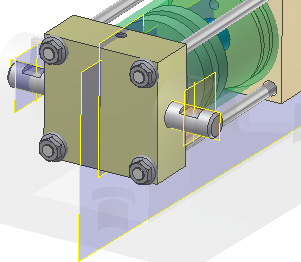Il est recommandé de limiter le nombre de contraintes que vous utilisez pour positionner les composants. Par exemple, si deux composants ont un contact face à face, appliquez une contrainte de placage aux faces plutôt que d'utiliser deux contraintes de placage sur les arêtes. Chaque contrainte que vous ajoutez contribue à la taille et à la complexité du fichier.
La section suivante du didacticiel précise les étapes permettant de contraindre au minimum et complètement les composants cylindriques d'un ensemble.
- Lancez la commande Placer un composant.
- Placez une copie de Long Shaft.ipt, puis appliquer ces contraintes.
- Cliquez avec le bouton droit de la souris, puis choisissez la commande permettant de répéter le placement, puis placez une copie de Short Shaft.ipt. Cliquez avec le bouton droit de la souris, puis choisissez Terminer une fois l'opération terminée.
-
 Lancez la commande Contrainte et choisissez Plaque/Plaque (la valeur par défaut) pour contraindre l'axe de l'arbre long à l'axe du perçage inférieur.
Lancez la commande Contrainte et choisissez Plaque/Plaque (la valeur par défaut) pour contraindre l'axe de l'arbre long à l'axe du perçage inférieur. - Cliquez sur Appliquer pour placer la contrainte.
- Contraignez l'axe de l'arbre court à l'axe du perçage supérieur comme illustré dans l'image suivante.
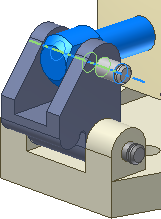
- Cliquez sur Appliquer pour placer la contrainte.
-
 Modifiez le type de contrainte et définissez-le sur Plaque/Affleurement.
Modifiez le type de contrainte et définissez-le sur Plaque/Affleurement. - Sélectionnez la face plane de l'onglet de montage de base, puis sélectionnez la face plane à l'extrémité de l'arbre long. Saisissez 5 mm comme valeur de décalage. Notez que la couleur de sélection de la face correspond à la couleur de l'ordre de la flèche de sélection. La première sélection est bleue et la seconde est verte. Cela peut vous aider à résoudre les problèmes liés aux contraintes lorsque vous utilisez Autodesk Inventor.
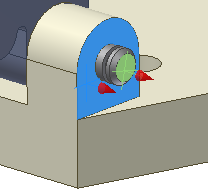 Remarque : Si vous sélectionnez les faces dans l'ordre inverse, saisissez une valeur de -5 mm.
Remarque : Si vous sélectionnez les faces dans l'ordre inverse, saisissez une valeur de -5 mm. - Choisissez Appliquer pour placer la contrainte et restez dans la boîte de dialogue afin de placer une autre contrainte Plaque/Affleurement.
- Sélectionnez la face plane de l'étrier, puis la face plane à l'extrémité de l'arbre court. Saisissez une valeur de décalage de 4 mm, puis cliquez sur OK pour terminer la commande.
Les arbres longs et courts doivent apparaître contraints symétriquement comme illustré dans l'image suivante. Les arbres sont toujours libres de pivoter, mais les contraintes qui fixent leurs positions par rapport aux autres composants sont en place.
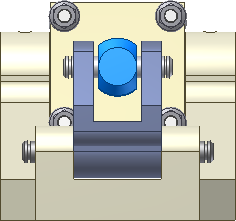
Dans le segment suivant, vous allez placer et positionner les deux goupilles de verrouillage cylindriques. Vous allez les positionner dans le perçage afin que la surface plane de la goupille se présente face au perçage taraudé. Dans ce cas, vous ne souhaitez pas que le cylindre tourne.
- Lancez la commande Placer un composant et placez deux occurrences de Lock Pin.ipt.
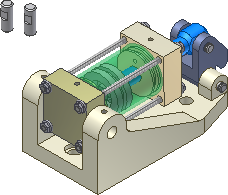
- Sélectionnez le composant Cylinder Base. Cliquez avec le bouton droit et sélectionnez Visibilité dans le menu contextuel pour désactiver la visibilité.
- Placez une contrainte de Plaque/Plaque pour aligner chacune des goupilles de verrouillage à l'axe des perçages à l'extrémité du sous-ensemble Cylinder Body. La section longue doit être orientée vers le milieu des deux goupilles de verrouillage comme illustré dans l'image suivante. Conseil : A l'aide de la commande Rotation, réalignez les goupilles si elles sont contraintes à l'axe, mais que la section longue est orientée vers l'extérieur. Après avoir effectué une rotation, avec la commande Mettre à jour, recalculez la contrainte axiale dans la nouvelle position.
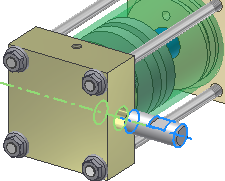
- Sélectionnez le composant Cylinder Base dans le navigateur. Cliquez avec le bouton droit de la souris et sélectionnez Visibilité pour réactiver la visibilité du composant.
Pour aligner le centre de la zone plane sur la goupille de verrouillage au perçage taraudé de la base, créez un axe de construction sur la goupille de verrouillage.
- Cliquez deux fois sur l'une des occurrences de goupille de verrouillage, ou cliquez avec le bouton droit de la souris et choisissez Modifier Composant dans le menu de marquage, pour lancer l'opération de modification depuis l'assemblage.
- Sous l'onglet Afficher
 le groupe de fonctions Visibilité , sélectionnez Visibilité de l'objet et assurez-vous que l'option Toutes les fonctions de construction est activée afin d'afficher la géométrie de construction.
le groupe de fonctions Visibilité , sélectionnez Visibilité de l'objet et assurez-vous que l'option Toutes les fonctions de construction est activée afin d'afficher la géométrie de construction. - Sous
onglet Modèle 3D
 groupe de fonctions Fonctions de construction
, sélectionnez Axe de construction.
groupe de fonctions Fonctions de construction
, sélectionnez Axe de construction. - Sélectionnez Plan de construction1 et le plan XZ dans le dossier Origine du noeud Lock Pin afin de créer un axe de construction au milieu de la découpe plane. Un axe de construction doit alors s'afficher au milieu de la section plane comme illustré dans l'image suivante.
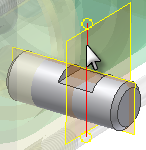
- Cliquez avec le bouton droit de la souris et choisissez Achever les modifications dans le menu de marquage. Vous pouvez aussi choisir la commande Retour sur l'onglet Modèle 3D pour terminer les modifications locales et revenir à l'ensemble.
- Lancez la commande Contrainte et placez une contrainte Plaque/Plaque entre le nouvel axe de construction et l'axe au centre du perçage taraudé.
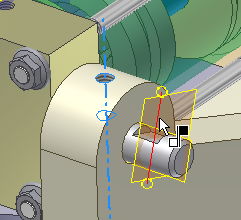
- Cliquez sur Appliquer pour placer la contrainte.
- Placez une contrainte Plaque/Plaque entre les deux axes de la goupille de verrouillage restante pour positionner la goupille dans le trou.
- Cliquez sur OK pour appliquer la contrainte et fermer la boîte de dialogue. Les goupilles de verrouillage sont contraintes alignées avec les perçages taraudés.
- Enregistrez le fichier.
Dans l'image suivante représentant la base du cylindre, l'option Activé est désactivée, alors que l'option Visibilité ne l'est pas. Si un composant n'est pas activé, il reste visible dans un état transparent, mais il est impossible de le sélectionner. Un composant qui n'est pas activé s'affiche en vert dans le navigateur. Pour réactiver un composant, sélectionnez-le dans le navigateur et choisissez Activé dans le menu contextuel.